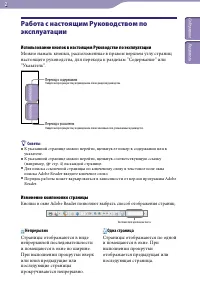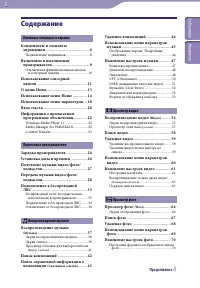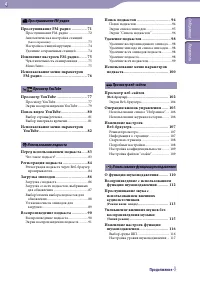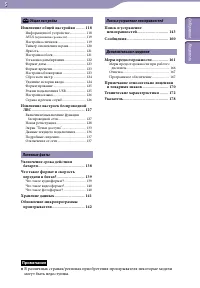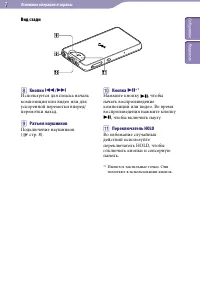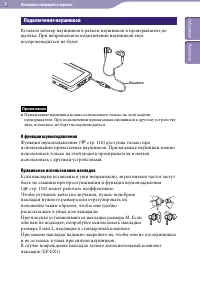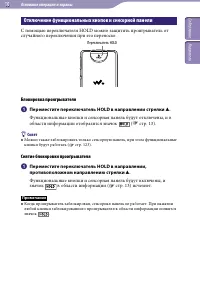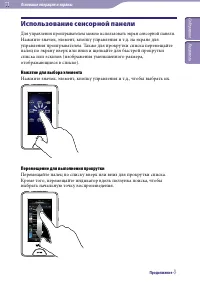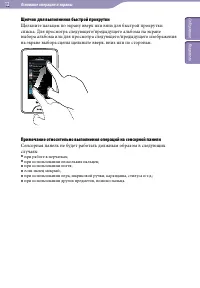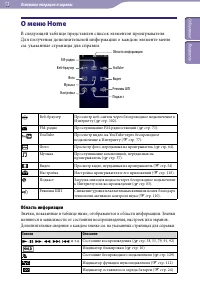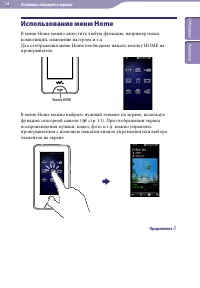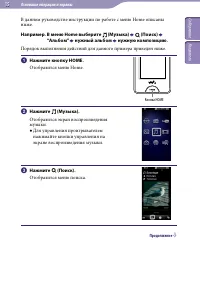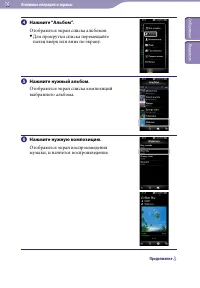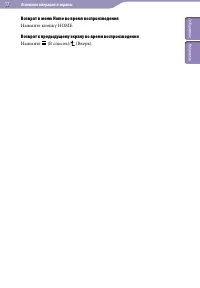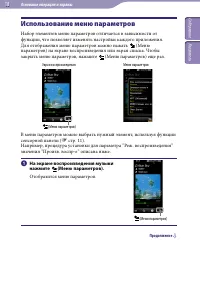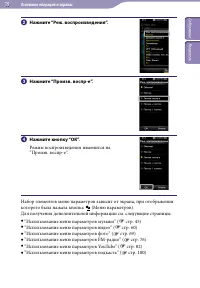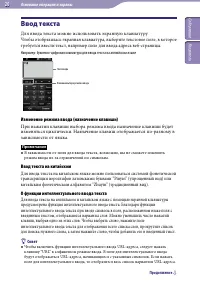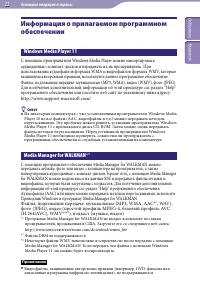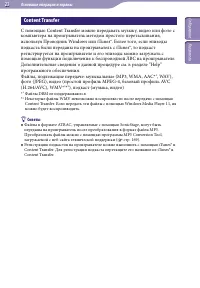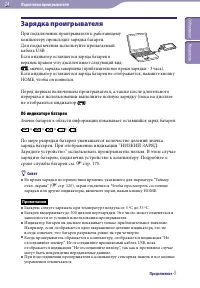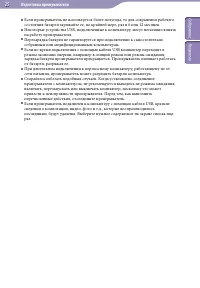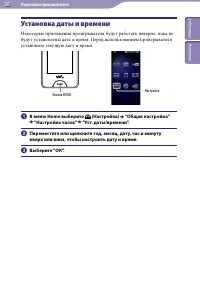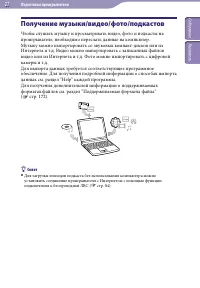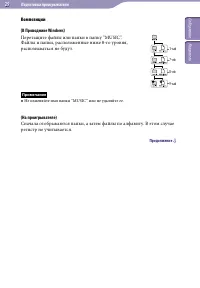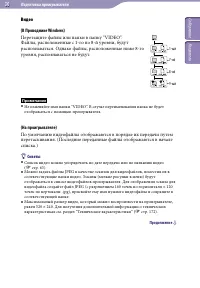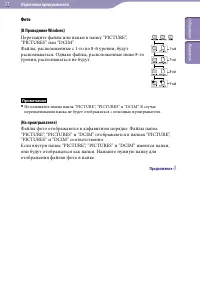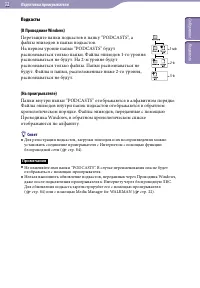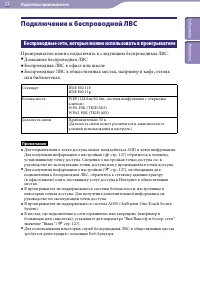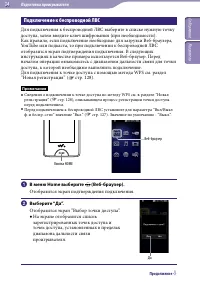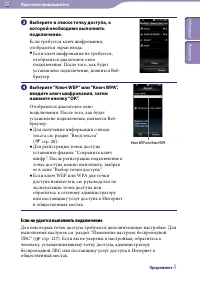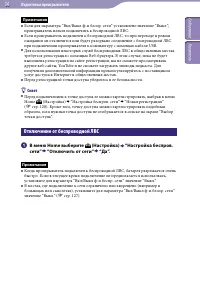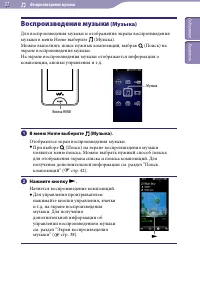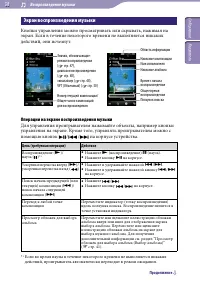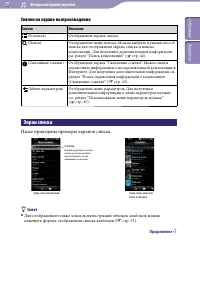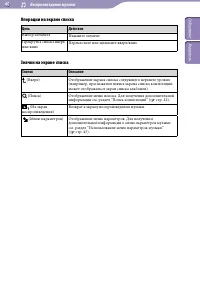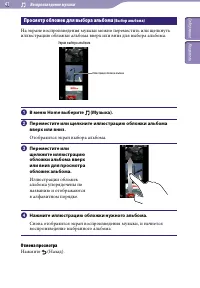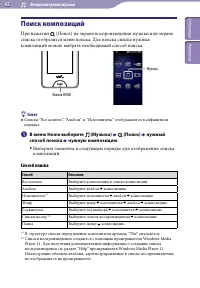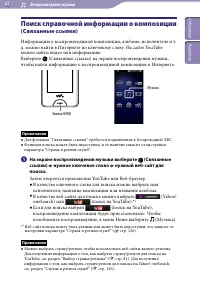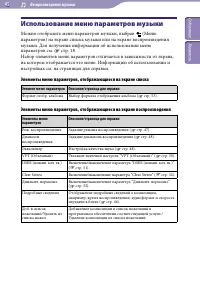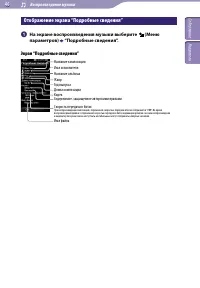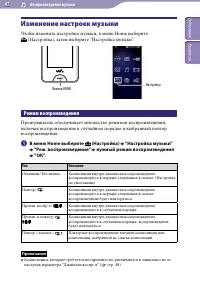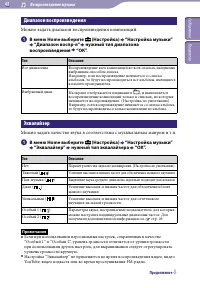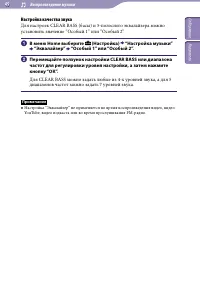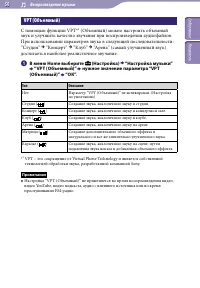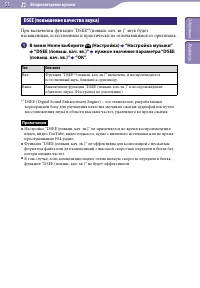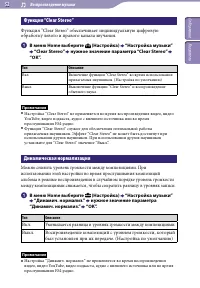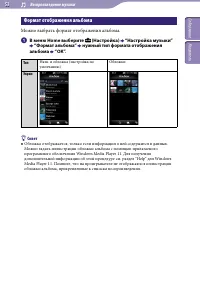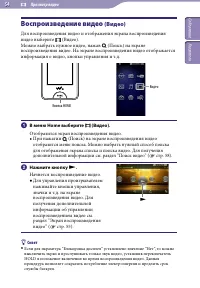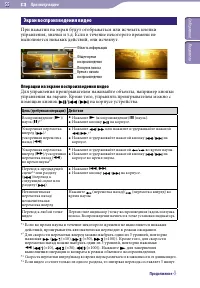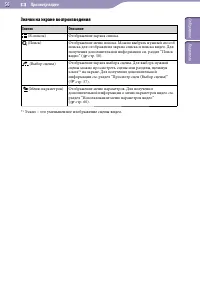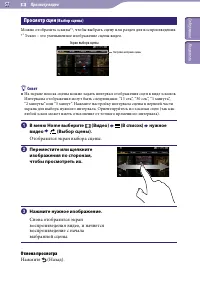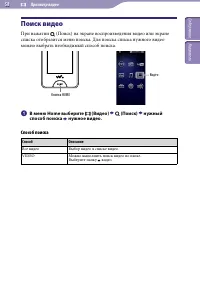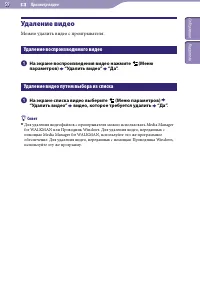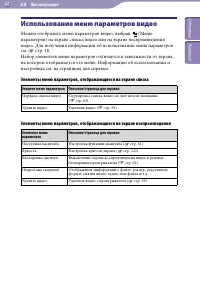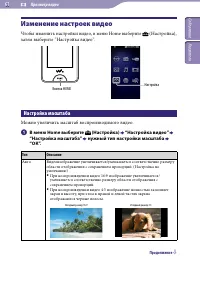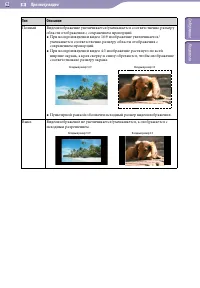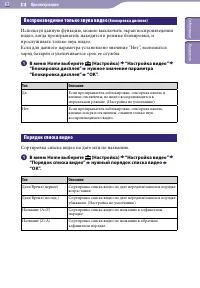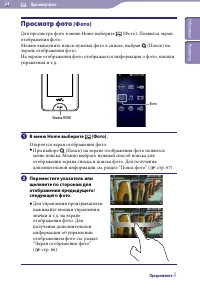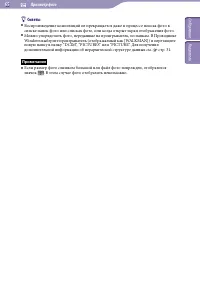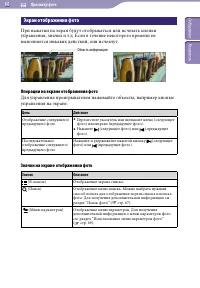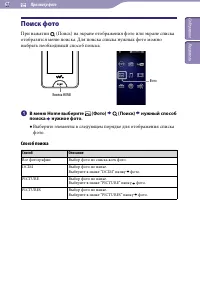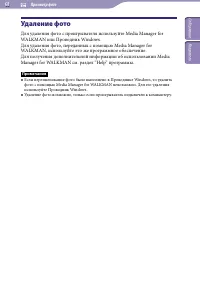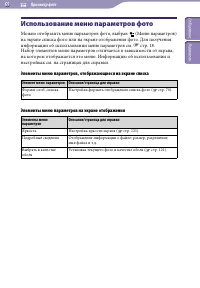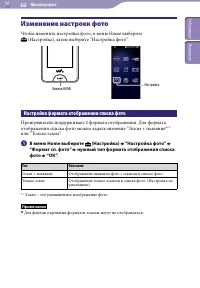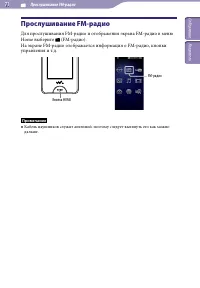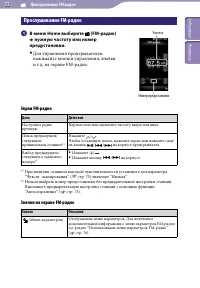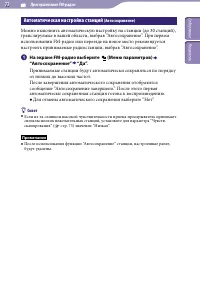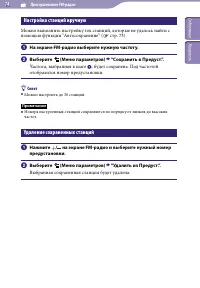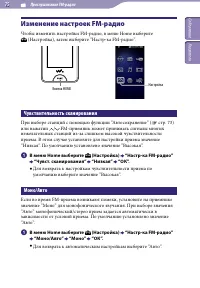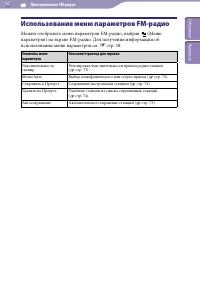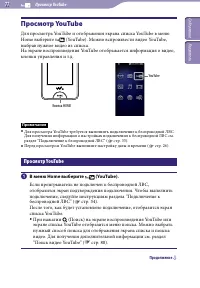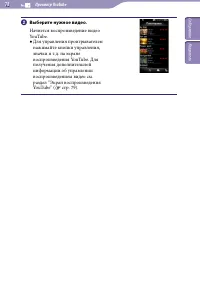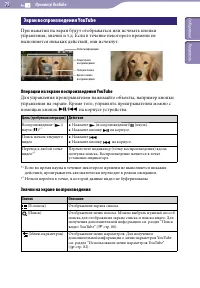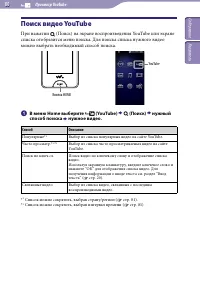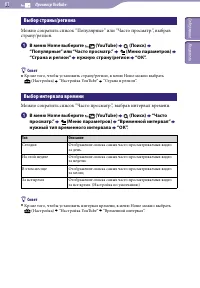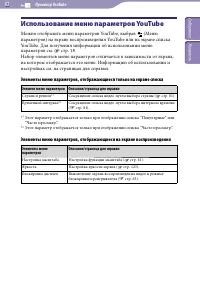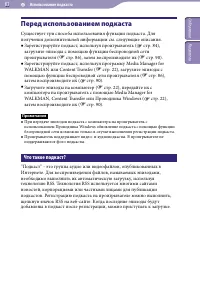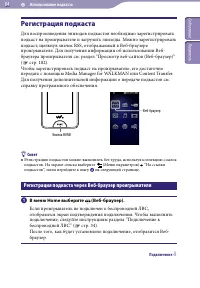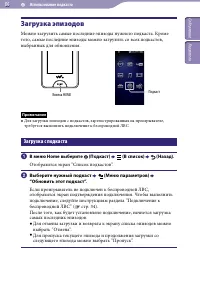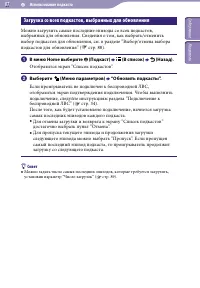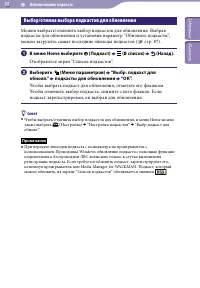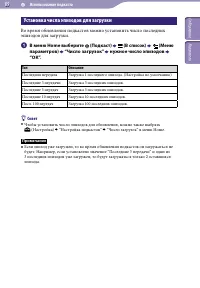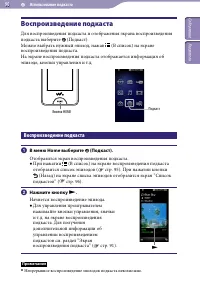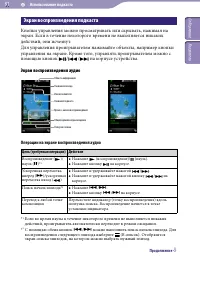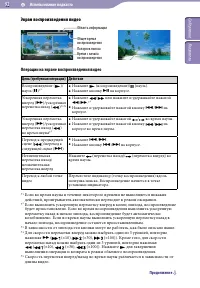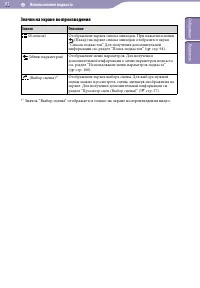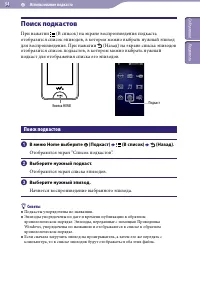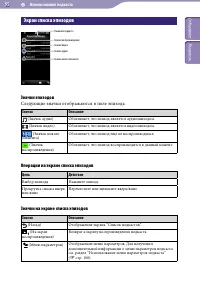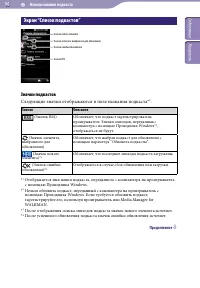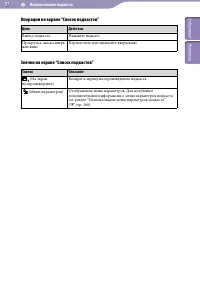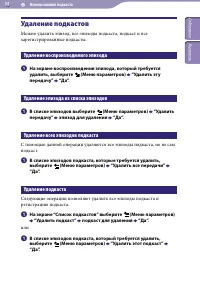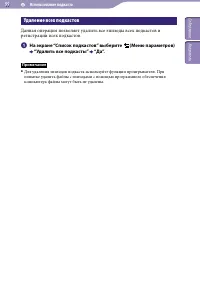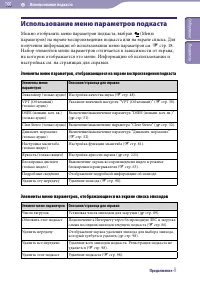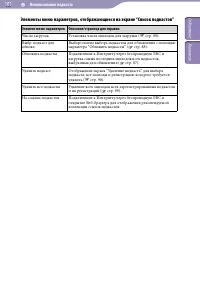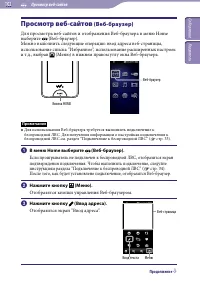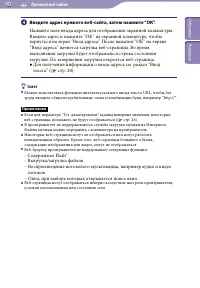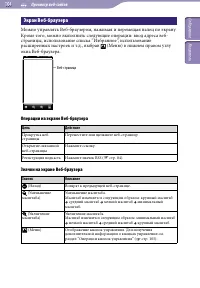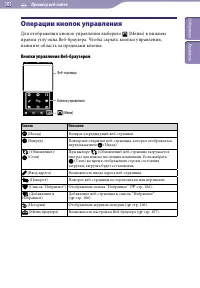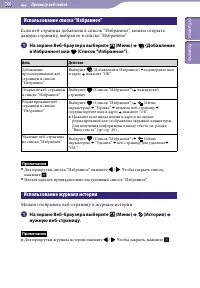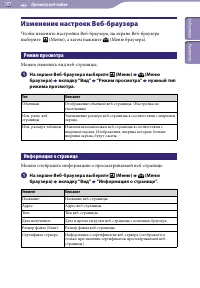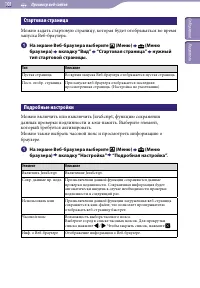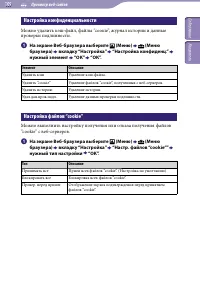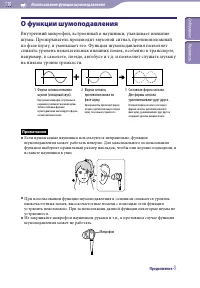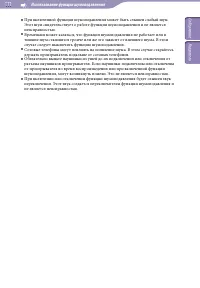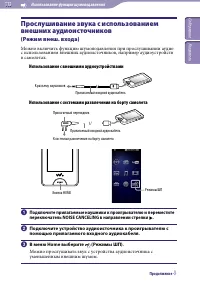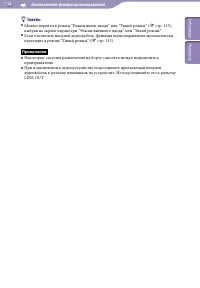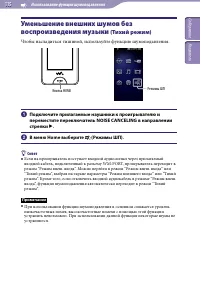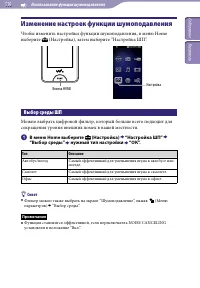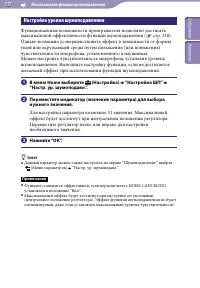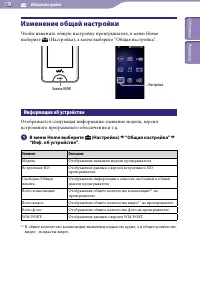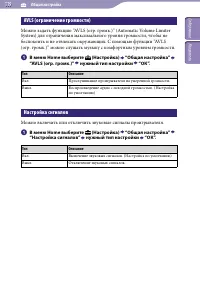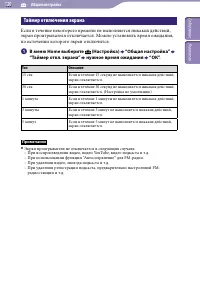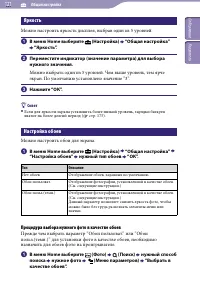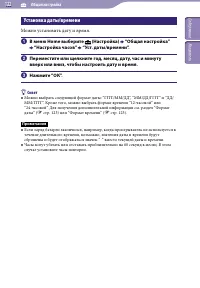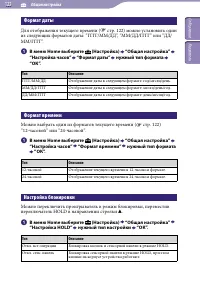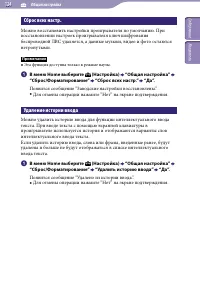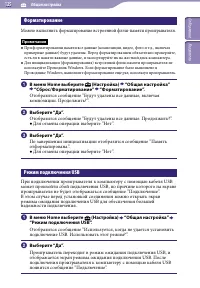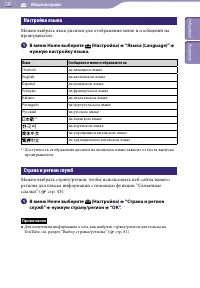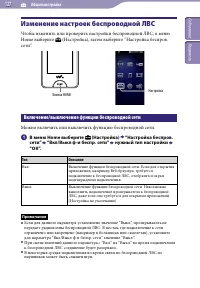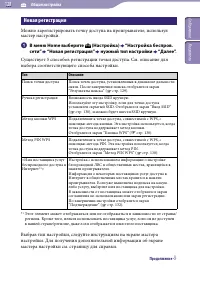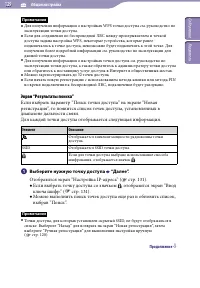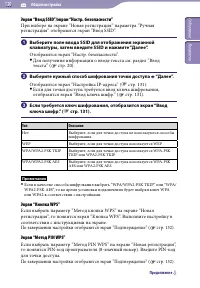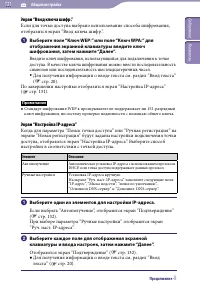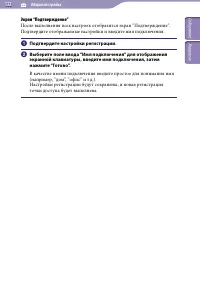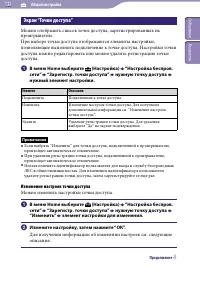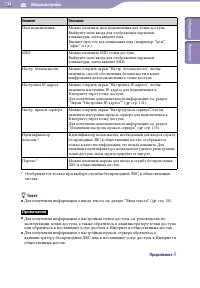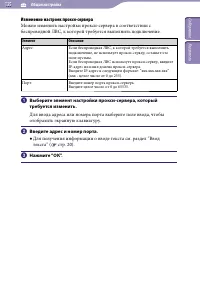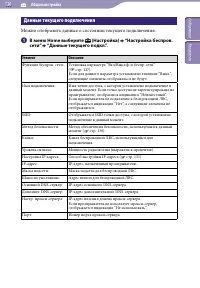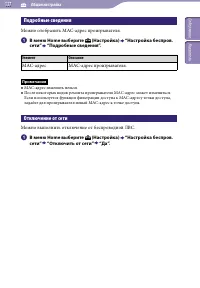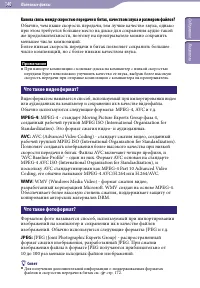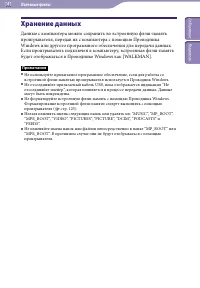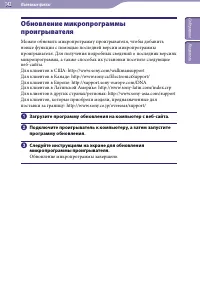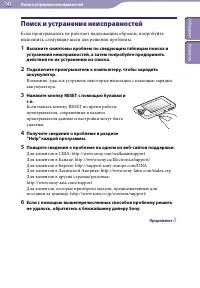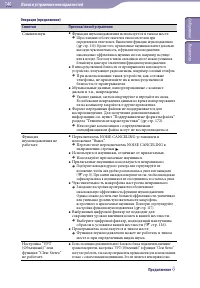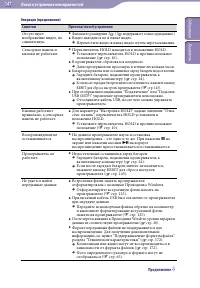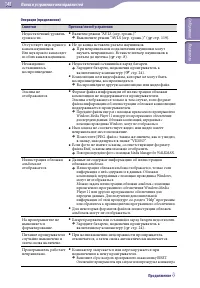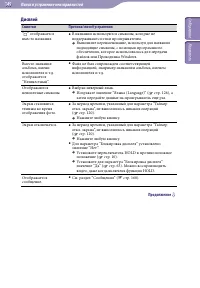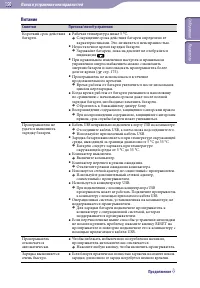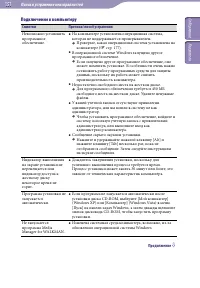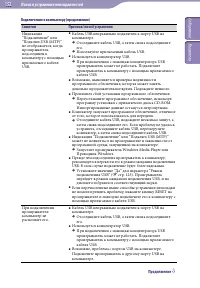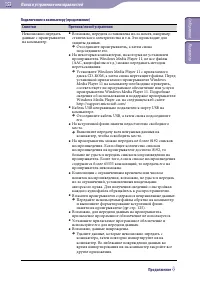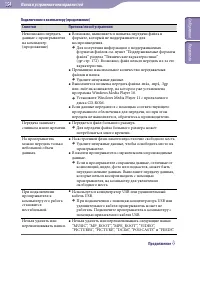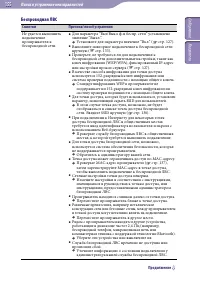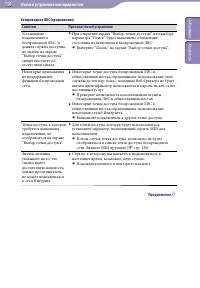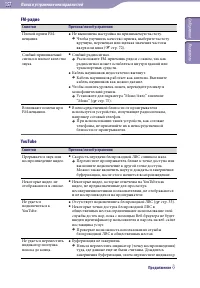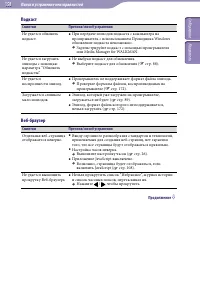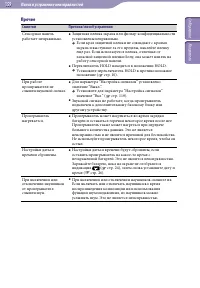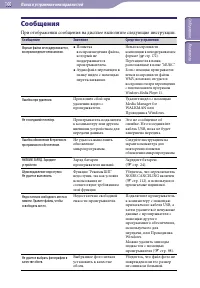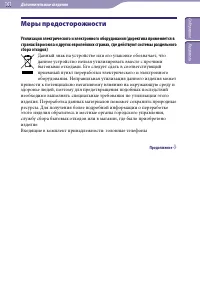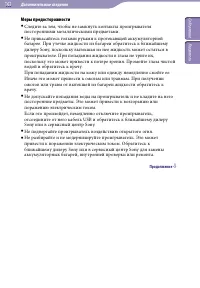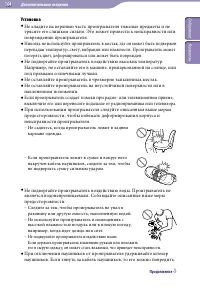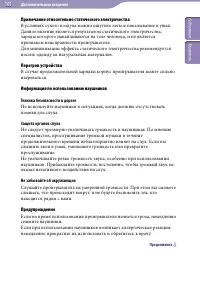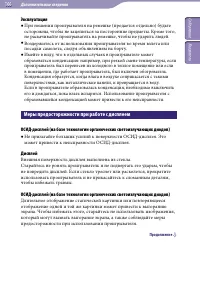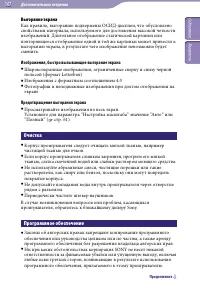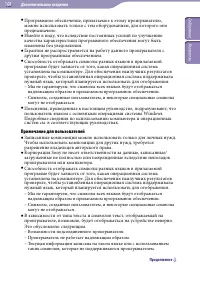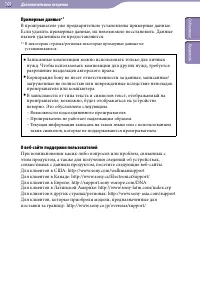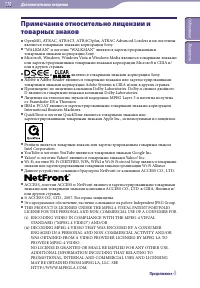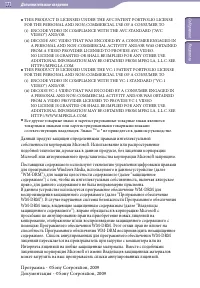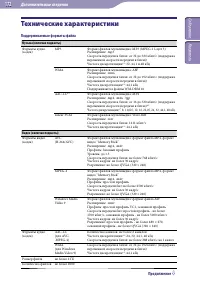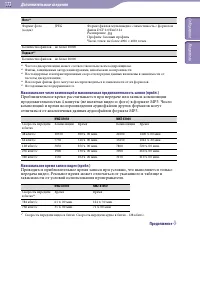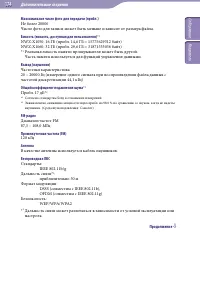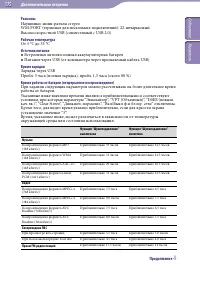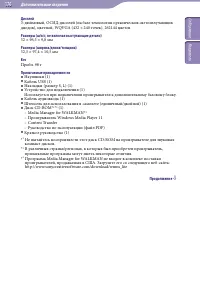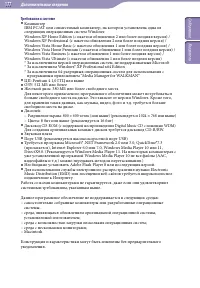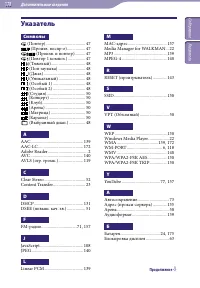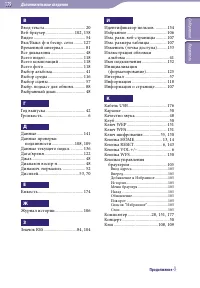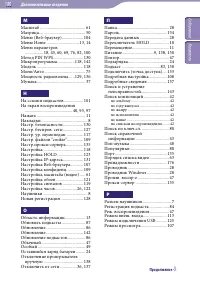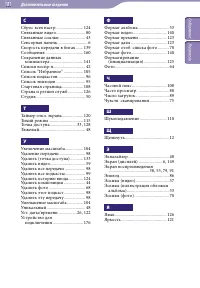MP3-плееры Sony NWZ-X1060 - инструкция пользователя по применению, эксплуатации и установке на русском языке. Мы надеемся, она поможет вам решить возникшие у вас вопросы при эксплуатации техники.
Если остались вопросы, задайте их в комментариях после инструкции.
"Загружаем инструкцию", означает, что нужно подождать пока файл загрузится и можно будет его читать онлайн. Некоторые инструкции очень большие и время их появления зависит от вашей скорости интернета.
Загружаем инструкцию

NWZ-X1050 / X1060 .RU.4-141-609-61(1)
©2009 Sony Corporation
4-141-609-61 (1)
Руководство по эксплуатации
NWZ-X1050 / X1060
Сод
ер
жание
Ука
затель
Содержание
- 3 Продолжение; Содержание; Основные операции и экраны; Сод
- 4 Прослушивание FM-радио; Просмотр YouTube; Использование функции шумоподавления
- 5 Общая настройка; Полезные факты; Поиск и устранение неисправностей; Дополнительные сведения
- 6 Компоненты и элементы управления; Вид спереди; Встроенная антенна
- 7 Вид сзади
- 8 Подключение наушников; О функции шумоподавления
- 9 Включение и выключение проигрывателя; Включение проигрывателя; Нажмите любую кнопку, чтобы включить проигрыватель.; Выключение проигрывателя; При нажатии и удержании нажатой кнопки HOME отображается экран
- 10 Отключение функциональных кнопок и сенсорной панели; Блокировка проигрывателя; Переместите переключатель HOLD в направлении стрелки; Совет; Снятие блокировки проигрывателя; Переместите переключатель HOLD в направлении,
- 11 Использование сенсорной панели; палец по экрану вверх или вниз и щелкайте для быстрой прокрутки; Нажатие для выбора элемента; Перемещайте палец по списку вверх или вниз для прокрутки списка.
- 12 Щелчок для выполнения быстрой прокрутки; Щелкните пальцем по экрану вверх или вниз для быстрой прокрутки
- 13 О меню Home; Для получения дополнительной информации о каждом элементе меню; Область информации; Значки
- 14 Использование меню Home; В меню Home можно запустить любую функцию, например поиск; В меню Home можно выбрать нужный элемент на экране, используя
- 15 “Альбом”
- 16 Нажмите нужный альбом.; Отобразится экран списка композиций; Нажмите нужную композицию.; Отобразится экран воспроизведения
- 17 Возврат в меню Home во время воспроизведения
- 18 Использование меню параметров; Набор элементов меню параметров отличается в зависимости от; На экране воспроизведения музыки; Отобразится меню параметров.
- 20 Ввод текста; Для ввода текста можно использовать экранную клавиатуру.; Изменение режима ввода (назначение клавиши); зависимости от языка.; Ввод текста на китайском; китайским фонетическим алфавитом “Zhuyin” (традиционный вид).; О функции интеллектуального ввода текста; клавиш, выбрав одно из этих слов. Чтобы выбрать слово, нажмите поле
- 22 Информация о прилагаемом программном; Windows Media Player 11; Media Manager for WALKMAN; Проводник Windows и программу Media Manager for WALKMAN.
- 23 Content Transfer
- 24 Подготовка проигрывателя; Зарядка проигрывателя; Об индикаторе батареи
- 26 Установка даты и времени; установите текущую дату и время.; “Общая настройка”
- 28 Подключите проигрыватель к компьютеру с помощью
- 29 Композиции; Перетащите файлы или папки в папку “MUSIC”.; регистр не учитывается.
- 30 Видео; Перетащите файлы или папки в папку “VIDEO”.
- 31 Фото
- 32 Подкасты
- 33 Подключение к беспроводной ЛВС; Беспроводные сети, которые можно использовать в проигрывателе; Проигрыватель можно подключить к следующим беспроводным ЛВС.
- 35 Выберите в списке точку доступа, к; Если не удается выполнить подключение
- 36 Отключение от беспроводной ЛВС; “Настройка беспров.
- 37 Воспроизведение музыки; Воспроизведение музыки; Нажмите кнопку
- 38 Экран воспроизведения музыки; Кнопки управления можно просматривать или скрывать, нажимая на; Операции на экране воспроизведения музыки; помощью кнопок; Действие
- 39 Значки на экране воспроизведения; Значок; Экран списка; Ниже приведены примеры экранов списка.
- 40 Операции на экране списка; Цель; Значки на экране списка
- 41 Просмотр обложек для выбора альбома; Отмена просмотра
- 42 Поиск композиций; При нажатии (Поиск) на экране воспроизведения музыки или экране; нужный; Выберите элементы в следующем порядке для отображения списка; Способ поиска; Способ
- 43 Поиск справочной информации о композиции; На экране воспроизведения музыки выберите (Связанные
- 44 Удаление композиций; или Проводник Windows.
- 45 Использование меню параметров музыки; Можно отобразить меню параметров музыки, выбрав (Меню; Элементы меню параметров, отображающиеся на экране списка; Элемент меню параметров Описание/страница для справки
- 46 Отображение экрана “Подробные сведения”; На экране воспроизведения музыки выберите (Меню; Экран “Подробные сведения”
- 47 Изменение настроек музыки; Чтобы изменить настройки музыки, в меню Home выберите; Режим воспроизведения; включая воспроизведение в случайном порядке и выбранный повтор; “Настройка музыки”; Тип
- 48 Диапазон воспроизведения; Можно задать диапазон воспроизведения композиций.; Эквалайзер
- 49 Настройка качества звука; Для настроек CLEAR BASS (басы) и 5-полосного эквалайзера можно; Для CLEAR BASS можно задать любые из 4-х уровней звука, а для 5
- 52 Функция “Clear Stereo”; Функция “Clear Stereo” обеспечивает индивидуальную цифровую; Динамическая нормализация; Можно снизить уровень громкости между композициями. При; Уменьшается разница в уровнях громкости между композициями.
- 53 Формат отображения альбома; Можно выбрать формат отображения альбома.; Экран
- 54 Просмотр видео; Воспроизведение видео
- 55 Экран воспроизведения видео; При нажатии на экран будут отображаться или исчезать кнопки; Операции на экране воспроизведения видео
- 57 Просмотр сцен
- 58 Поиск видео; При нажатии (Поиск) на экране воспроизведения видео или экране
- 59 Удаление видео; Можно удалить видео с проигрывателя.; Удаление воспроизводимого видео; На экране воспроизведения видео нажмите (Меню; Удаление видео путем выбора из списка; На экране списка видео выберите (Меню параметров)
- 60 Использование меню параметров видео; Можно отобразить меню параметров видео, выбрав (Меню
- 61 Изменение настроек видео; затем выберите “Настройка видео”.; Настройка масштаба; Можно увеличить масштаб воспроизводимого видео.; “Настройка видео”
- 63 Воспроизведение только звука видео; видео, когда проигрыватель находится в режиме блокировки, и; Порядок списка видео; Сортировка списка видео по дате или по названию.
- 64 Просмотр фото; Просмотр фото; Переместите указатель или
- 66 Экран отображения фото; Операции на экране отображения фото; управления на экране.; Значки на экране отображения фото
- 67 Поиск фото; При нажатии (Поиск) на экране отображения фото или экране списка; нужный способ
- 68 Удаление фото; Для удаления фото с проигрывателя используйте Media Manager for
- 69 Использование меню параметров фото; Можно отобразить меню параметров фото, выбрав (Меню параметров); Элементы меню параметров на экране отображения; Элементы меню
- 70 Изменение настроек фото; Чтобы изменить настройки фото, в меню Home выберите; Настройка формата отображения списка фото; Проигрыватель поддерживает 2 формата отображения. Для формата; “Настройка фото”
- 71 Для прослушивания FM-радио и отображения экрана FM-радио в меню
- 72 нужную частоту или номер; Для управления проигрывателем; Значки на экране FM-радио
- 73 “Автосохранение”
- 74 Настройка станций вручную; Можно выполнить настройку тех станций, которые не удалось найти с; На экране FM-радио выберите нужную частоту.; Частота, выбранная в шаге; Удаление сохраненных станций; Нажмите / на экране FM-радио и выберите нужный номер; Выбранная сохраненная станция будет удалена.
- 75 Изменение настроек FM-радио; Чувствительность сканирования; “Чувст. сканирования”
- 76 Использование меню параметров FM-радио; использовании меню параметров см.
- 77 В меню Home выберите
- 78 Выберите нужное видео.
- 79 Экран воспроизведения YouTube; Операции на экране воспроизведения YouTube
- 80 Поиск видео YouTube; При нажатии (Поиск) на экране воспроизведения YouTube или экране
- 81 Выбор интервала времени; Можно сократить список “Часто просматр.”, выбрав интервал времени.
- 82 Использование меню параметров YouTube; Можно отобразить меню параметров YouTube, выбрав (Меню
- 83 Использование подкаста; Перед использованием подкаста
- 84 Регистрация подкаста; Регистрация подкаста через Веб-браузер проигрывателя; Подключение
- 85 Откройте веб-страницу нужного подкаста, затем щелкните; При щелчке значка RSS подкаст будет зарегистрирован на
- 86 Загрузка эпизодов; Загрузка с подкаста; Выберите нужный подкаст
- 87 Загрузка со всех подкастов, выбранных для обновления; “Обновить подкасты”.
- 88 Выбор/отмена выбора подкастов для обновления; подкасты для обновления
- 89 Установка числа эпизодов для загрузки; Во время обновления подкастов можно установить число последних; “Число загрузок”
- 90 Воспроизведение подкаста
- 91 Экран воспроизведения подкаста; Экран воспроизведения аудио; Операции на экране воспроизведения аудио
- 94 Поиск подкастов; Выберите нужный подкаст.
- 95 Экран списка эпизодов; Значки эпизодов; Следующие значки отображаются в поле эпизода.; Операции на экране списка эпизодов
- 96 Экран “Список подкастов”; Значки подкастов; Следующие значки отображаются в поле названия подкаста*
- 97 Операции на экране “Список подкастов”; Значки на экране “Список подкастов”
- 98 Удаление подкастов; Можно удалить эпизод, все эпизоды подкаста, подкаст и все; Удаление воспроизводимого эпизода; Следующие операции позволяют удалить все эпизоды подкаста и
- 99 Удаление всех подкастов; Данная операция позволяет удалить все эпизоды всех подкастов и; На экране “Список подкастов” выберите (Меню параметров)
- 100 Использование меню параметров подкаста; Можно отобразить меню параметров подкаста, выбрав (Меню
- 102 инструкциям раздела “Подключение к беспроводной ЛВС” (
- 104 Операции на экране Веб-браузера; Значки на экране Веб-браузера
- 105 Просмотр веб-сайтов; Операции кнопок управления; Для отображения кнопок управления выберите (Меню) в нижнем; Кнопки управления Веб-браузером
- 106 Использование списка “Избранное”; Если веб-страница добавлена в список “Избранное”, можно открыть; Использование журнала истории; Можно отобразить веб-страницу в журнале истории.
- 107 Изменение настроек Веб-браузера; Чтобы изменить настройки Веб-браузера, на экране Веб-браузера; Режим просмотра; Информация о странице; Можно отобразить информацию о просматриваемой веб-странице.; вкладку “Вид”; Элемент
- 108 Стартовая страница; Подробные настройки; Можно включить или выключить JavaScript, функцию сохранения
- 109 Настройка конфиденциальности; Можно удалить кэш-файл, файлы “coокie”, журнал истории и данные; Настройка файлов “cookie”
- 110 Внутренний микрофон, встроенный в наушники, улавливает внешние
- 112 Воспроизведение с использованием функции; Можно снизить уровень нежелательных внешних помех благодаря; Переместите переключатель NOISE CANCELING в направлении; В области информации отобразится
- 113 Прослушивание звука с использованием; Можно включить функцию шумоподавления при прослушивании аудио; Использование с внешними аудиоустройствами; Подключите прилагаемые наушники к проигрывателю и переместите; Можно прослушивать звук с устройства аудиоисточника с
- 115 Уменьшение внешних шумов без; Чтобы насладиться тишиной, используйте функцию шумоподавления.; Подключите прилагаемые наушники к проигрывателю и
- 116 Изменение настроек функции шумоподавления; Чтобы изменить настройки функции шумоподавления, в меню Home; Выбор среды ШП; Можно выбрать цифровой фильтр, который больше всего подходит для; “Настройка ШП”
- 117 Настройка уровня шумоподавления
- 118 Изменение общей настройки; Чтобы изменить общую настройку проигрывателя, в меню Home; Информация об устройстве; Отображается следующая информация: название модели, версия
- 119 Настройка сигналов; Можно включить или отключить звуковые сигналы проигрывателя.
- 120 Таймер отключения экрана; по истечении которого экран отключится.
- 121 Яркость; Настройка обоев; Процедура выбора нужного фото в качестве обоев
- 122 Установка даты/времени; Можно установить дату и время.
- 123 Формат даты; Для отображения текущего времени (; Формат времени; Можно выбрать один из форматов текущего времени (; Настройка блокировки; Можно переключить проигрыватель в режим блокировки, переместив
- 124 Удаление истории ввода
- 125 Форматирование; Режим подключения USB
- 126 Настройка языка; Можно выбрать язык дисплея для отображения меню и сообщений на; нужную настройку языка.; Язык; Страна и регион служб; Можно выбрать страну/регион, чтобы использовать веб-сайты вашего; “Страна и регион
- 127 Изменение настроек беспроводной ЛВС; Чтобы изменить или проверить настройки беспроводной ЛВС, в меню; Включение/выключение функции беспроводной сети; Можно включить или выключить функцию беспроводной сети.
- 128 Новая регистрация; Существует 5 способов регистрации точки доступа. См. описание для; Выбрав тип настройки, следуйте инструкциям на экране мастера
- 129 Экран “Результаты поиска”; Выберите нужную точку доступа
- 130 Экран “Ввод SSID”/экран “Настр. безопасности”; Выберите поле ввода SSID для отображения экранной; Экран “Кнопка WPS”
- 131 Экран “Ввод ключа шифр.”; Выберите поле “ключ WEP:” или поле “ключ WPA:” для; Экран “Настройка IP-адреса”; Выберите один из элементов для настройки IP-адреса.
- 132 Экран “Подтверждение”; Подтвердите отображаемые настройки и введите имя подключения.; Подтвердите настройки регистрации.; В качестве имени подключения введите простое для понимания имя
- 133 Экран “Точки доступа”; Можно отобразить список точек доступа, зарегистрированных на; Изменение настроек точки доступа; Можно изменить настройки точки доступа.
- 135 Изменение настроек прокси-сервера; Можно изменить настройки прокси-сервера в соответствии с; Выберите элемент настройки прокси-сервера, который; Для ввода адреса или номера порта выберите поле ввода, чтобы; Введите адрес и номер порта.; Для получения информации о вводе текста см. раздел “Ввод
- 136 Данные текущего подключения; Можно отобразить данные о состоянии текущего подключения.
- 137 Подробные сведения; Можно отобразить MAC-адрес проигрывателя.; Отключение от сети; Можно выполнить отключение от беспроводной ЛВС.
- 138 Увеличение срока действия батареи; Отключение проигрывателя вручную
- 139 Что такое формат и скорость передачи в битах?; Что такое аудиоформат?; Что такое защита авторского права?
- 140 Что такое видеоформат?
- 141 Хранение данных; Данные с компьютера можно сохранить во встроенную флэш-память
- 142 Обновление микропрограммы; Можно обновить микропрограмму проигрывателя, чтобы добавить; Загрузите программу обновления на компьютер с веб-сайта.; Обновление микропрограммы завершено.
- 143 Если проигрыватель не работает надлежащим образом, попробуйте; Если нажать кнопку RESET во время работы
- 144 Операция; Симптом
- 149 Дисплей
- 150 Питание
- 151 Подключение к компьютеру
- 155 Беспроводная ЛВС
- 157 YouTube
- 158 Подкаст
- 159 Прочее
- 160 Сообщения; Сообщение
- 161 Меры предосторожности
- 162 Для клиентов в России
- 164 Установка
- 165 Примечание относительно статического электричества; Техника безопасности в дороге; Предупреждение
- 166 Эксплуатация; Меры предосторожности при работе с дисплеем
- 167 Выгорание экрана; Изображения, быстро вызывающие выгорание экрана; Очистка
- 168 Примечание для пользователей
- 169 Примерные данные; – Возможности подсоединенного проигрывателя.; О веб-сайте поддержки пользователей
- 170 Примечание относительно лицензии и
- 171 право, для данного содержимого не была неправомерно присвоена.
- 172 Технические характеристики; Поддерживаемые форматы файла
- 174 Общий коэффициент подавления шума; Антенна
- 175 Разъемы; Время зарядки; Время работы от батареи (непрерывное воспроизведение)
- 177 Требования к системе
- 178 Указатель; Символы
- 179 Данные проверки
- 180 Меню параметров
- 181 Сохранение данных